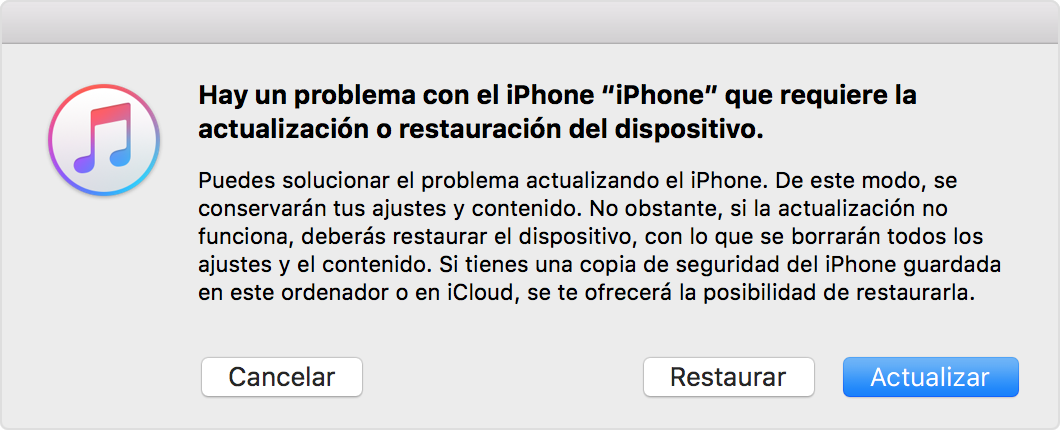Hola LIVIOLINE!!
Echa un vistazo a esta web de Apple: Si el iPhone, el iPad o el iPod touch no se enciende o tiene la pantalla congelada - Soporte técnico de Apple. Hay varias instrucciones de qué hacer en tu caso. Mira la sección:
Si el dispositivo se activa pero se bloquea durante el arranque
Si durante el arranque ves el logotipo de Apple o una pantalla roja o azul, sigue estos pasos:
- Conecta el dispositivo a un ordenador y abre iTunes. Si no tienes un ordenador, puedes pedirlo prestado o acudir a una tienda Apple Store o a un proveedor de servicios autorizado Apple para obtener ayuda.
- Mientras el dispositivo esté conectado, fuerza su reinicio.
- En un iPhone X, iPhone 8 o iPhone 8 Plus: pulsa y suelta rápidamente el botón para subir el volumen. Pulsa y suelta rápidamente el botón para bajar el volumen. Luego, mantén pulsado el botón lateral hasta que veas la pantalla del modo de recuperación.
- En un iPhone 7 o un iPhone 7 Plus: mantén pulsados el botón lateral y el de disminución de volumen a la vez. Mantenlos pulsados hasta que veas la pantalla del modo de recuperación.
- En un iPhone 6s y anterior, un iPad o un iPod touch: mantén pulsados el botón de inicio y el superior (o lateral) al mismo tiempo. Mantenlos pulsados hasta que veas la pantalla del modo de recuperación.
- No dejes de pulsarlos cuando aparezca el logotipo de Apple. Déjalos pulsados hasta que veas la pantalla del modo de recuperación.

- Cuando se te ofrezca la opción de restaurar o actualizar, selecciona Actualizar. iTunes intentará volver a instalar iOS sin eliminar los datos.
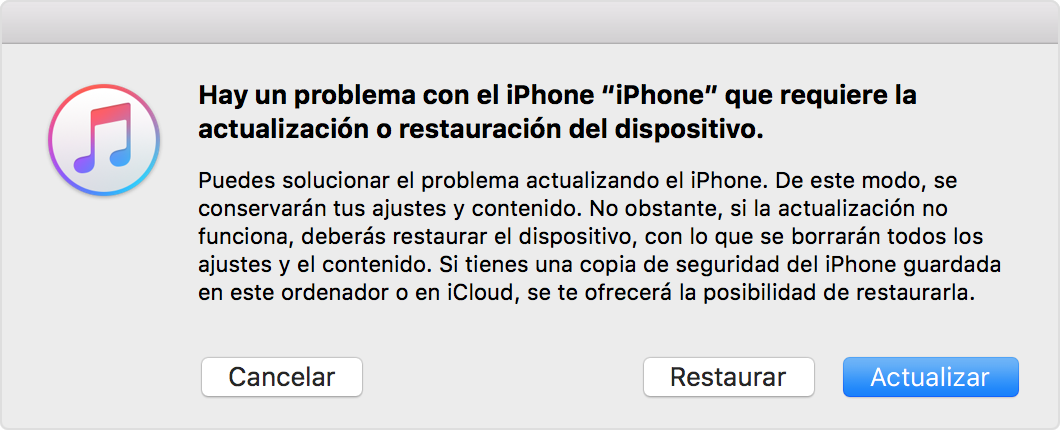
iTunes descargará el software del dispositivo. Si tarda más de 15 minutos, el dispositivo saldrá del modo de recuperación y tendrás que repetir los pasos 2 y 3.
Si no lo consigues solucionar, contacta con el soporte técnico de Apple para obtener ayuda. Desde este enlace puedes hablar con ellos: Contactar con el Soporte técnico de Apple. Escoge tu región en la zona inferior de la página.
Y aquí: Ponerse en contacto con Apple, están los teléfonos del soporte técnico de Apple en todo el mundo. Llama al más cercano a tu región.
Ya nos contarás que tal te ha ido.
Saludos!!